Плейлисты IPTV — это текстовые файлы с расширением m3u либо m3u8, где содержаться ссылки на телеканалы. С помощью них можно бесплатно смотреть любимые каналы и фильмы. Такой плейлист можно найти в интернете или же создать самому, о чём подробнее — далее в статье.
- Что из себя представляет IPTV плейлист?
- Где взять ссылки на каналы?
- Самостоятельное создание m3u плейлиста
- В стандартном блокноте
- В плеере AIMP
- Создание плейлиста на Android-устройстве
- Правильное заполнение данных
- Дополнительно
- Добавление данных по каналам
- Добавление телегида
- Приложения для редактирования плейлистов
- My Playlist TV
- SS IPTV
- Playlist Creator
- Возможные проблемы при просмотре и их решение
Что из себя представляет IPTV плейлист?
IPTV работает через IP-соединение и предоставляется через доступ к сети. Этот формат похож на обычное кабельное TB, но только в Интернете.

IPTV плейлисты похожи на набор музыкальных треков или видеоклипов, воспроизводимых плеером. Только эта коллекция содержит подборку конкретных телеканалов. Его можно создать на любой вкус — например, только спортивные, развлекательные или образовательные каналы.
У IPTV плейлистов множество положительных сторон, в первую очередь, это поддержка функций трансляции видеозаписи, показа телепрограмм, приостановки телетрансляции и продолжения просмотра через определенный промежуток времени.
Такое TB можно смотреть на:
- планшете;
- смартфоне;
- компьютере;
- телевизоре.
Еще одним преимуществом IPTV является то, что у него нет привязки к определённому перечню каналов, как у традиционного TB. Также IPTV не зависит от установленных оператором TB тарифов и района проживания зрителя. Вам необходимо лишь загрузить созданный список в плеер.
Где взять ссылки на каналы?
Ссылки на IPTV плейлисты есть в свободном доступе в интернете, и их огромное количество на любой вкус и цвет. Вот некоторые из них:
- Спортивные каналы. Всего 113 штук. Среди них: Сила TB HD, Старт, AD Sport 1, Конный мир, BRT Sport, Eurosport 1 HD, Моторспорт HD, DSports, Бокс TB. Имеются запасные источники. Есть TB-каналы, которые могут вещать 18+. Ссылка для скачивания: https://iptv-russia.ru/list/sport-all.m3u.
- Музыкальные каналы. Больше 70 источников. Среди них: THT music, RU.TV, DJing, ХИТ Music, MTV HD, PETPO TB, Campus TV, M2, CONTACT music, Deejay TV, OTV, Russian MusicBox, MTV Norway, Retro Music Tv, California Music Channel TV и т.д. Ссылка для скачивания: https://iptvmaster.ru/music.m3u.
- Детские каналы. Всего 32 штуки. Среди них: СТС Kids, Радость моя, O!, WOW!TV, Эники-Беники, Смайлик TB HD, Мульт, Рик, Nickelodeon, Дисней, Карусель, Лили, Kids Click, Рыжий, 2×2, Бумеранг и т.д. Имеются запасные источники. Ссылка для скачивания: https://iptv-russia.ru/list/kids-all.m3u.
- Эфирные каналы России. Всего 85 штук. Среди них: Первый канал, МАЛЫШ, 2х2, Пятый канал, Русская ночь, CTC, Россия 1, TB Центр, THT, PEH TB, Русский роман, Шансон TB, Муз TB. Есть каналы, которые могут вещать контент 18+. Ссылка для скачивания: https://iptv-russia.ru/list/ru-all.m3u.
- Интернациональный плейлист. Содержит более 300 каналов. Среди них, помимо перечисленных выше: Discovery, Синема, Восьмой канал (Беларусь), UA Крым, Медия Информ (Одесса). Есть каналы, которые могут вещать контент 18+. Ссылка для скачивания: https://iptv-russia.ru/list/iptv-playlist.m3u.
Все представленные в списке плейлисты актуальны. Ссылки для их скачивания безопасны.
Вы можете выбирать из списков воспроизведения любые каналы и добавлять их в свой плейлист, а также редактировать готовые.
Самостоятельное создание m3u плейлиста
Самый простой и естественный способ создания плейлистов m3u — использовать стандартные инструменты популярных приложений: блокнота и плеера AIMP.
В стандартном блокноте
Для создания списка воспроизведения понадобится блокнот. Используйте тот, который вам больше нравится. Это может быть стандартный блокнот Windows, популярный Notepad++ или любой иной.
- Скачайте программу, если требуется, или откройте имеющийся на ПК блокнот.
- Кликните на «Файл» в левом верхнем углу для создания нового файла.
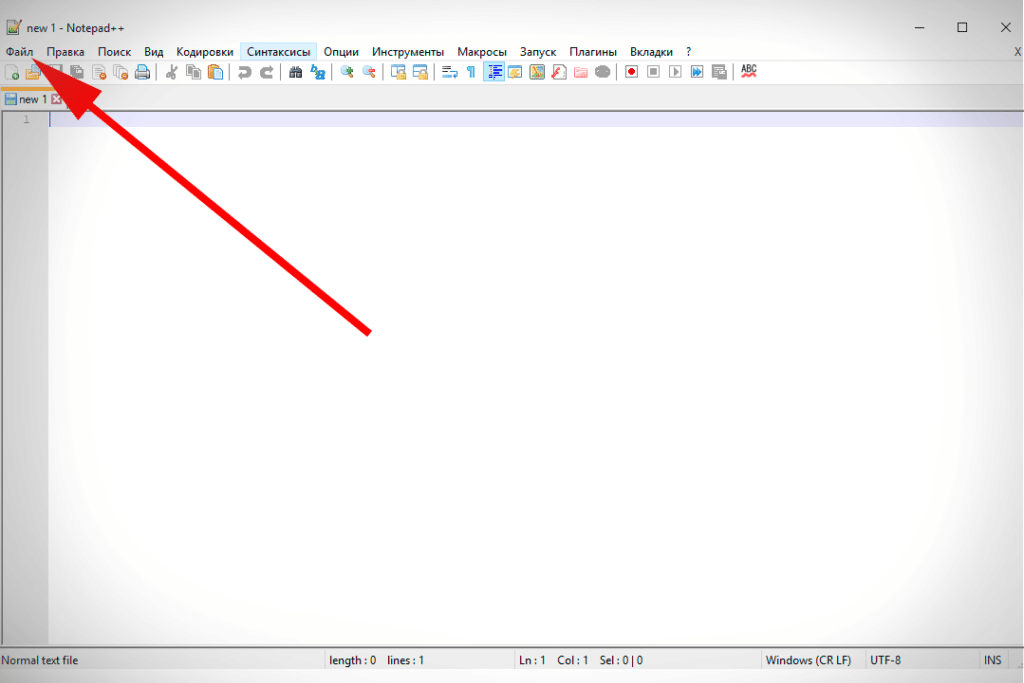
- Сохраните чистый файл с любым именем, добавьте точку и введите «m3u». Например, плейлист-фильмы.m3u. Кликните «Сохранить». Наполните его каналами и фильмами. Об этом подробно рассказано ниже в разделе «Правильное заполнение данных».
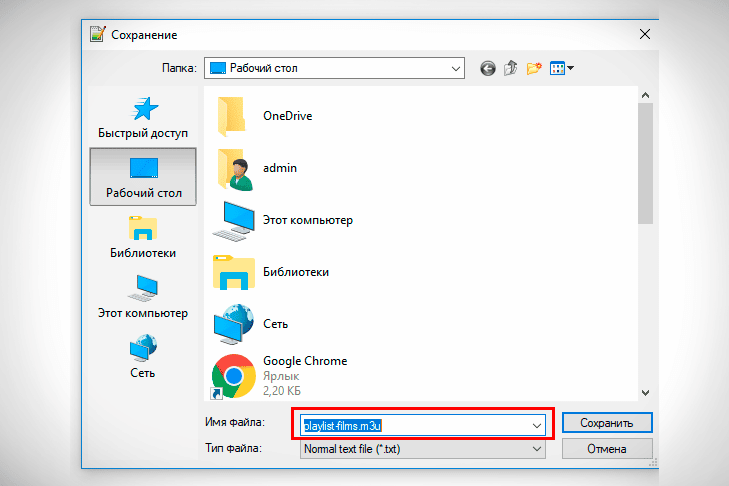
В плеере AIMP
AIMP — это программа, которая считается лучшей среди плееров ПК. Здесь есть возможность создать музыкальный плейлист. Сделать это можно следующим способом:
- Запустите программу.
- Откройте папку с файлами. Чтобы начать создание плейлистов, просто перенесите мышкой интересующие вас отдельные файлы, альбомы или уже готовые списки в окно плеера (вверху).
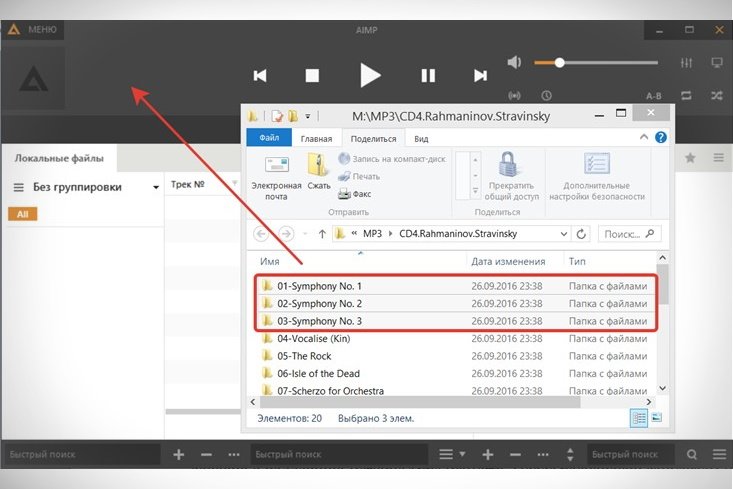
- Все аудиофайлы добавятся в список. Внизу будет отображаться информация о количестве песен и общем времени воспроизведения.
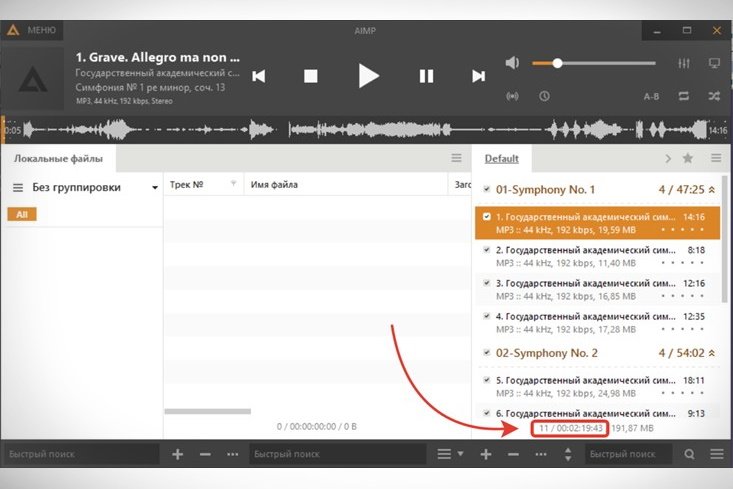
Если вы перетащите новый файл прямо в существующий список, всплывёт панель с кнопками, чтобы вы могли выбрать вариант для добавления.
Доступны для выбора следующие варианты добавления:
- в текущую позицию (где стоит стрелка, туда файл и вставится);
- в начало или конец (добавиться либо самой первой песней либо самой последней);
- в случайном порядке (добавиться в любое место);
- отменить добавление (панель закроется).
Таким образом вы можете не только добавлять необходимые файлы и папки, но и располагать их в определенном порядке.
Создание плейлиста на Android-устройстве
Создавать и редактировать плейлисты с помощью Android-смартфонов невозможно.
Вы можете только создать список воспроизведения на ПК, а затем сохранить на телефоне. Для этого подключите устройство к компьютеру с помощью кабеля. Телефон необходимо настроить так, чтобы компьютер идентифицировал его как запоминающее устройство.
Скопируйте готовый файл в папку на смартфоне, где хранятся медиафайлы, аудио и видео контент. Заполненный плейлист откроется на смартфоне с помощью любого плеера с поддержкой m3u.
Правильное заполнение данных
В самой первой строчке файла ставьте надпись — #EXTM3U. И ничего кроме неё. Теперь нужно нажать Enter для продолжения работы и можно приступать к занесению TB-каналов. Делается это следующим способом:
EXTINF:-1,Наименование TB-канала
http://ссылка-на-файл.m3u8
Наглядный пример:
EXTM3U
EXTINF:-1,Астрахань.Ru Sport HD
http://streaming.astrakhan.ru/astrakhanrusporthd/tracks-v3a1/index.m3u8
#EXTINF:-1,Беларусь 5 HD
http://178.124.183.13/hls/JRKVSUPCP8/bw5000000/playlist.m3u8.
По данной схеме можно вписать неограниченное число каналов.
Также можно сделать плейлист с музыкой. Список воспроизведения будет следующего вида:
EXTM3U
#EXTINF:200,Исполнитель — Название композиции
Пример-песни.mp3
#EXTINF:150,Следующий исполнитель — Название следующей композиции
Новинки/Песня.ogg
Числа 150 и 200 — количество секунд в песне (продолжительность). В обязательном порядке необходимо указать точное их количество до последней цифры.
Дополнительно
После создания плейлиста можно в него добавить категории, а также значки телеканалов и отображение TB-программы.
Добавление данных по каналам
Категории и рубрики необходимы для того, чтобы проще было ориентироваться в созданном файле.
Делаются они таким образом:
- Между именем TB-канала и ссылкой на него сделайте пустую строку (кликните мышкой после имени и нажмите Enter).
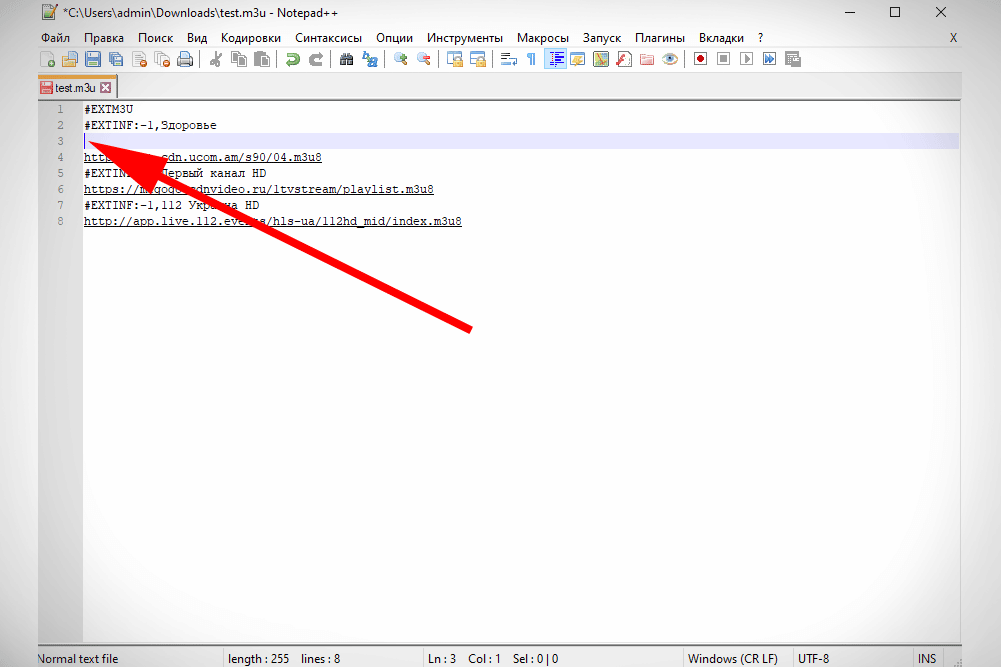
- Укажите категорию в образовавшейся строке — #EXTGRP: наименование подгруппы. Например, спортивные или образовательные.
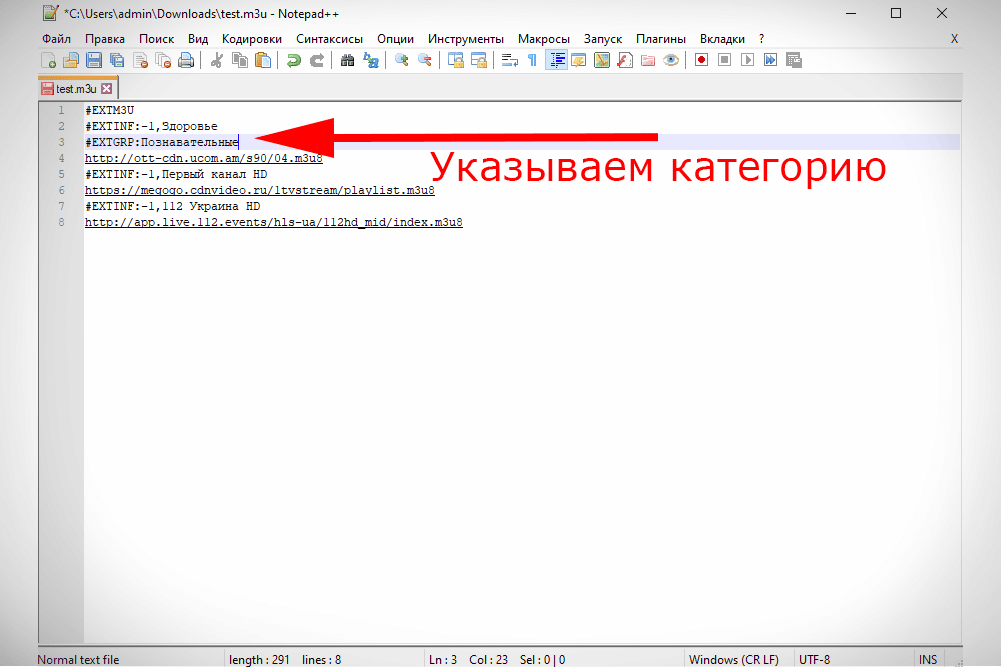
- Повторите действия для всех остальных каналов. Вы также можете просто скопировать строчку с категорией и вставить её для следующего канала (если категория та же самая). Это будет быстрее.
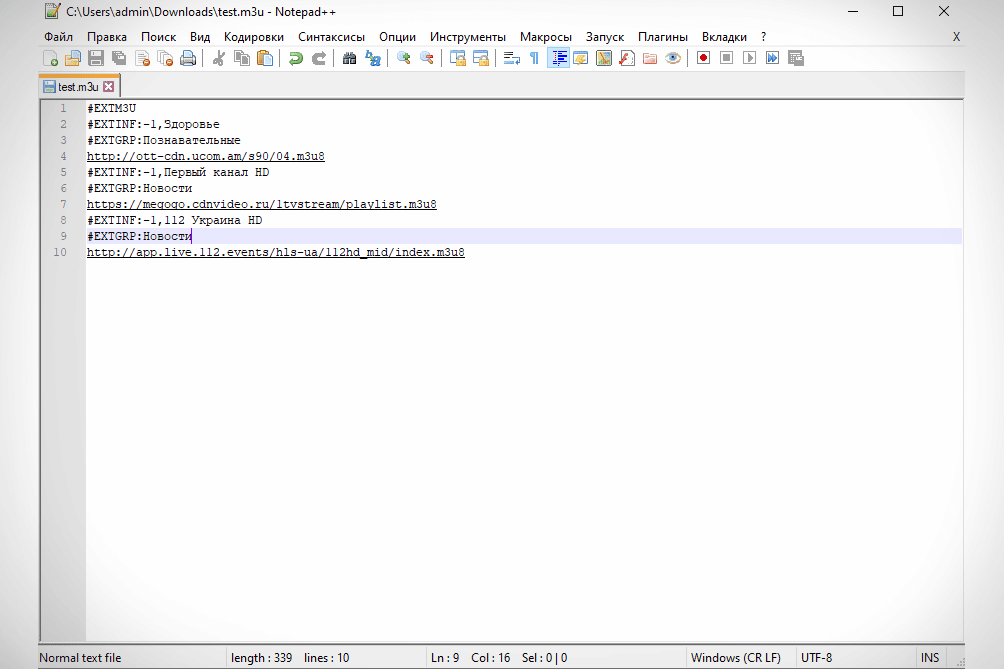
Вот так отображается категория в плеере:
Добавление телегида
За телепрограмму и отображение значков каналов отвечает EPG. Это файл, с которого будет получаться расписание TB-каналов и их логотипы. Процесс установки занимает всего пару минут.
Телегиды:
- http://epg.it999.ru/edem.xml.gz;
- http://iptv-content.webhop.net/guide.xml;
- https://webarmen.com/my/iptv/xmltv.xml.gz.
Лучше всего использовать первый файл, т.к. он поддерживает самое большое количество каналов и всегда отображает правдивое расписанием телепередач, а остальные иметь как резервные. Файлы совместимы с любым плейлистом, который можно скачать в сети.
Подробная настройка EPG:
- Скопируйте любую ссылку EPG.
- Откройте файл с плейлистом.
- Первую строчку измените на: #EXTM3U url-tvg=»здесь добавьте скопированную ссылку EPG».
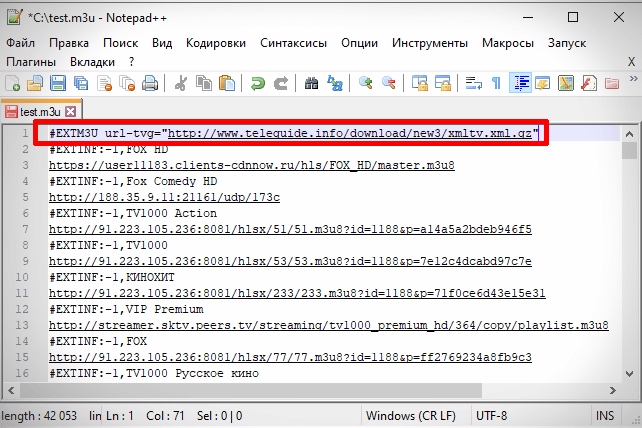
Отображается плейлист вот так:
Приложения для редактирования плейлистов
Специальный редактор IPTV помогает автоматизировать работу с файлами m3u, а значит, облегчить её, убрав необходимость выполнять множество действий вручную. Есть 3 программы, которые очень практичны и удобны.
My Playlist TV
Это очень простая в использовании программа. Предназначена для организации каналов в плейлисте. Если вам нужно отредактировать большой плейлист или просто надоело делать всё вручную, программа поможет. Нужно лишь выделить каналы и выполнить пакетное удаление или переупорядочение.
Вот так она выглядит:
SS IPTV
Самый популярный среди подобных плееров. У него имеется свой официальный сайт. Плеер может настроить собственный список через портал. Для работы в редакторе SS IPTV нужно просто курсором переместить канал в любую иную позицию или убрать его окончательно.
Все действия лучше всего выполнять с ПК, а изменения будут применяться автоматически.
Так выглядит программа:
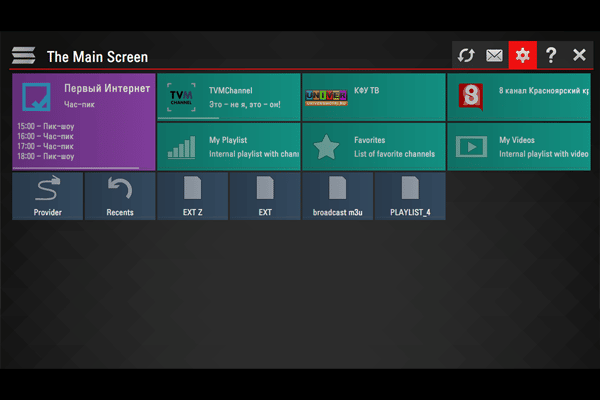
Playlist Creator
Редактор, используемый как органайзер для пользовательских списков. Очень удобно выделять соответствующие элементы и перемещать их вверх или вниз по списку.
Можно объединить 2, 3 и более плейлистов в пару действий, а затем в режиме редактирования выбрать среди них нужные каналы.
Интерфейс программы:
Возможные проблемы при просмотре и их решение
По истечении времени ссылки на потоки каналов становятся нерабочими, особенно бесплатные. Обычно примерно через месяц многие из этих каналов перестают работать. Вам нужно открыть файл и самостоятельно удалить/заменить неработающие записи.
При нарушении правил формирования play-листа, например, если строка #EXTM3U будет пропущена, воспроизведение также не начнется. Следует внимательно всё проверить и внести исправления, если это необходимо.
Обычно упоминается также о том, что нужно использовать кодировку UTF-8 (устанавливается через «Сохранить как»). Если это условие выполнено, то гарантировано, что плейлист можно будет запустить на ПК, Android-приставках и смартфонах.
В создании IPTV плейлиста самостоятельно нет ничего сложно. Важно быть внимательным и следовать инструкции. Берите ссылки из уже готовых плейлистов, имеющихся в интернете, и наслаждайтесь исключительно любимыми каналами!
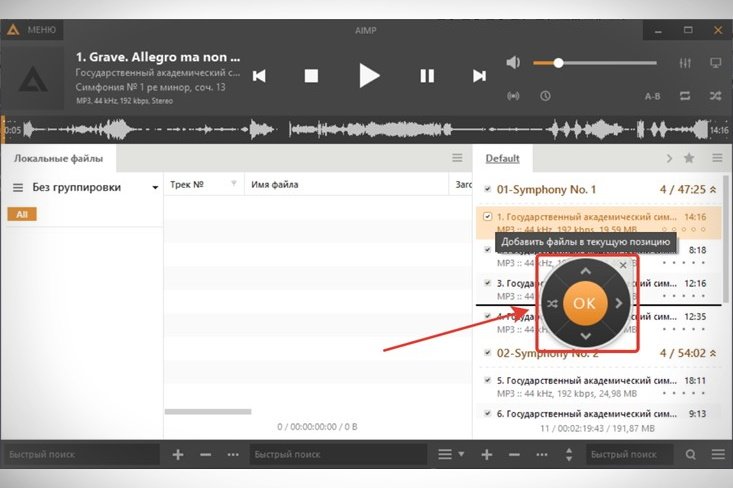
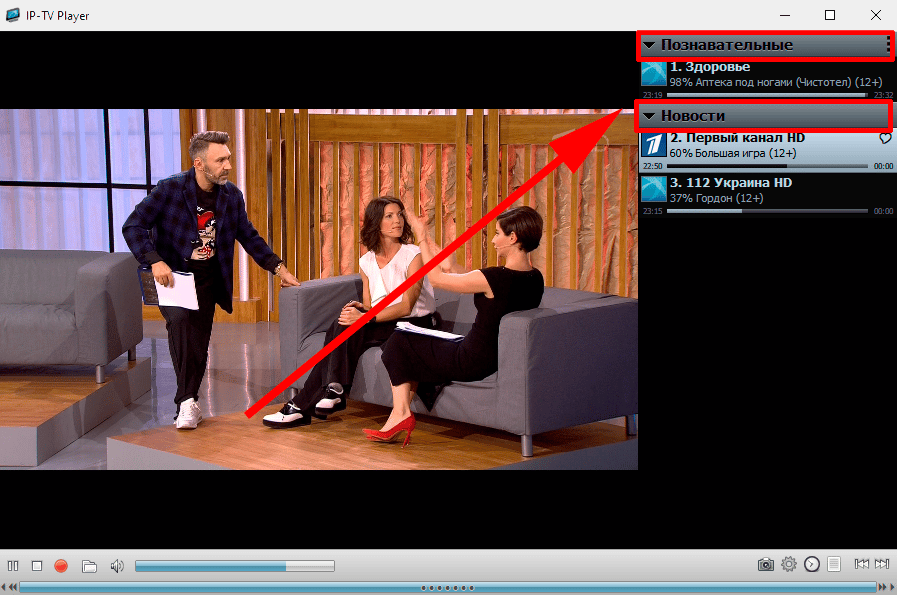
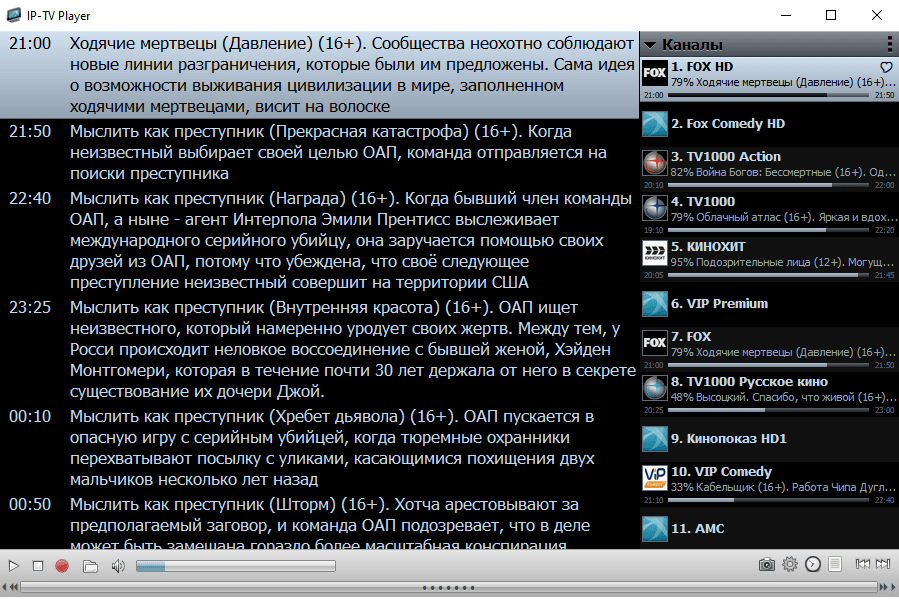
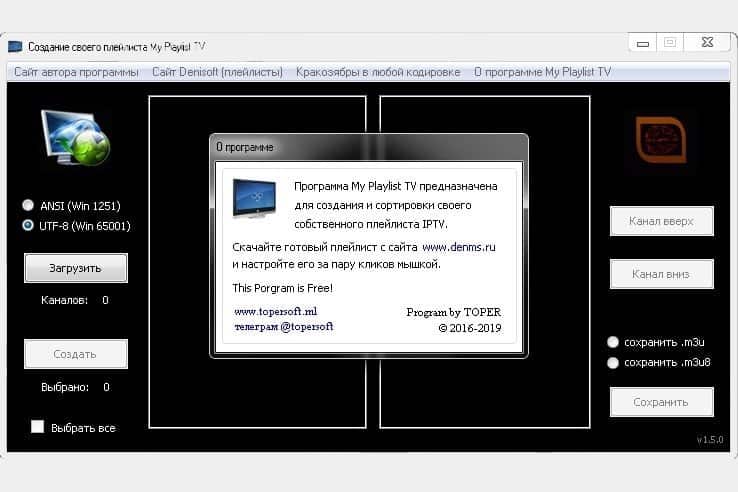
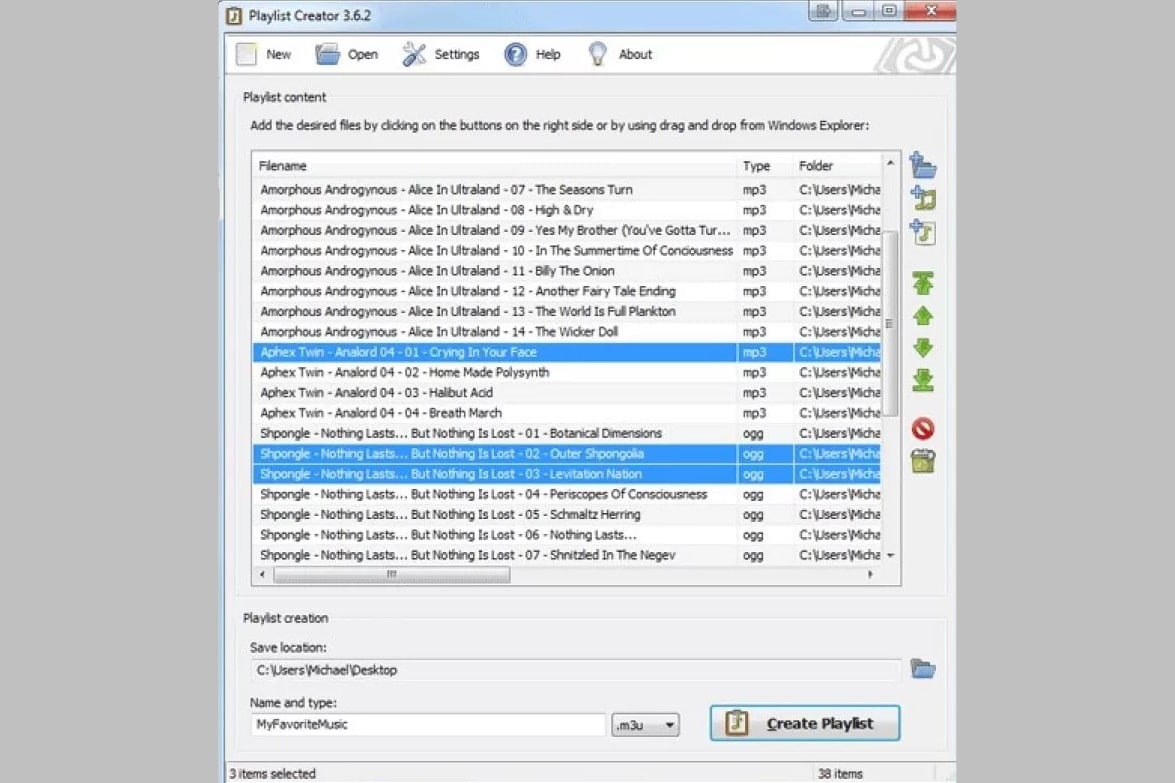








Очень круто.Все понял.Спасибо большое
Очень круто.Все понял.Спасибо большое Сайт очень понравился
Merhaba kardesim intenetten hazir bir sekilde kanallari indirdim m3u seklinde ama simdi problem link olusturup bunu tv ye gönderemiyorum kanallari cep gse iptv de rahatlikla izliyorum tv ye göndermek icin linki nasil yapabilirim.
tesekkürler.
Benim telefonda olmuyur nasıl yapılır